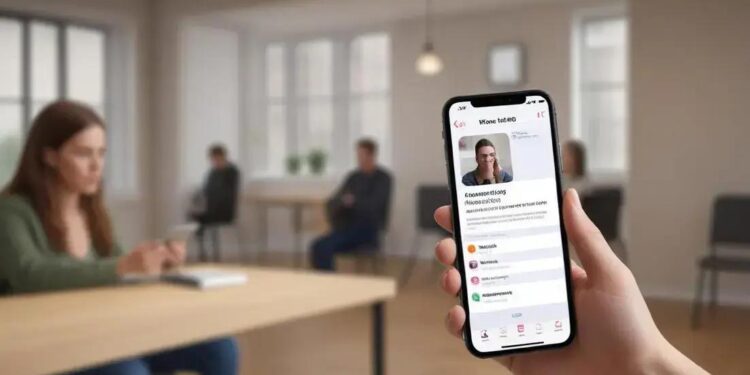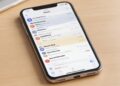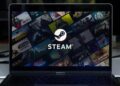Você já tentou entrar no seu dispositivo Apple e recebeu a mensagem de que seu ID ou iCloud está desativado? Isso pode causar um grande transtorno, e é justamente sobre isso que vamos falar aqui. Recuperar Apple ID iCloud desativado não precisa ser um mistério ou algo impossível. Com as orientações certas, você consegue retomar o controle da sua conta e acessar novamente seus dados importantes sem perder tempo ou informações.
Ao longo deste guia, explicarei as causas mais comuns para o bloqueio de contas e, principalmente, como agir passo a passo para recuperar seu acesso. Também abordaremos como evitar que essa situação volte a acontecer e quando é o momento ideal para procurar ajuda profissional da Apple. Continue lendo e descubra como navegar por esse desafio com segurança e sem estresse.
Senha Esquecida: Os Primeiros Passos para Recuperar Seu Apple ID
Esquecer a senha do Apple ID pode ser um problema crítico para profissionais que dependem dos serviços da Apple para o trabalho diário, como editores de vídeo, músicos, desenvolvedores e artistas 3D. Essa senha é a chave para acessar recursos essenciais, incluindo o iCloud, App Store, iTunes, e muito mais. Por isso, recuperar o seu Apple ID de forma rápida e segura é fundamental para não interromper seu fluxo de produção ou criação.
O primeiro passo para recuperar seu Apple ID quando a senha foi esquecida é entender o processo oficial da Apple para redefinição de senha. Felizmente, a Apple oferece várias opções para recuperar acessos, com métodos que vão desde o uso do email associado à conta até autenticação por dispositivos confiáveis. Se você configurou a autenticação em dois fatores, também terá meios adicionais de garantir a segurança e facilitar a recuperação.
Principais métodos para redefinir a senha do Apple ID
Redefinir a senha do seu Apple ID envolve passos que podem variar dependendo do nível de segurança configurado e dos dispositivos disponíveis para autenticação. Veja as principais formas de recuperação:
- Usar um dispositivo Apple confiável: se você tiver um iPhone, iPad ou Mac já autenticado na conta, pode iniciar a redefinição diretamente pelo dispositivo.
- Usar o site iforgot.apple.com: ferramenta oficial para iniciar o processo informando seu Apple ID (geralmente seu email).
- Receber código por SMS ou ligação: se o número de telefone estiver vinculado à conta, você pode desbloquear a senha através de um código enviado via SMS ou chamada.
- Verificação em duas etapas (2FA): dispositivo confiável para confirmação imediata da identidade.
- E-mail de recuperação: a Apple pode enviar um link ou código para o endereço de email associado.
- Resposta às perguntas de segurança: caso tenha configurado, você pode responder a perguntas para comprovar sua identidade.
- Usar um Código de Recuperação: importante para contas com 2FA ativado, fornecido no momento da configuração da conta.
- Suporte Apple: entrar em contato com o suporte técnico para assistência personalizada, caso outros métodos não funcionem.
- Conta de Família: membros com permissão podem auxiliar na recuperação da conta vinculada.
- Verificação do status da conta: garantir que a conta não esteja bloqueada ou desativada antes de iniciar a recuperação.
Para profissionais de áreas técnicas, a perda de acesso pode paralisação, principalmente quando projetos ou softwares essenciais estão vinculados ao Apple ID. Por isso, é vital agir prontamente e seguir rigorosamente as etapas recomendadas.
Passo a passo para redefinir sua senha via dispositivo Apple
Se você tiver acesso a um dispositivo confiável vinculado à sua conta Apple, siga este guia para redefinir rapidamente sua senha:
- Acesse o app “Ajustes” no iPhone, iPad ou Mac.
- Toque no nome do seu perfil no topo da tela.
- Selecione “Senha e Segurança”.
- Escolha a opção “Alterar Senha”.
- Você será solicitado a inserir o código do dispositivo para confirmar sua identidade.
- Digite a nova senha, que deve conter no mínimo oito caracteres, incluindo letras maiúsculas, minúsculas e números.
- Confirme a senha e finalize o processo.
Esse método é rápido, seguro, e recomendado para quem tem dispositivos Apple configurados com a mesma conta. Caso não tenha um dispositivo confiável, o site web é o caminho principal.
Comparativo dos métodos de recuperação
| Método | Requisitos | Tempo Médio de Recuperação | Nível de Segurança | Indicado para |
|---|---|---|---|---|
| Redefinição via dispositivo confiável | iPhone/iPad/Mac autenticado | Minutos | Alto | Usuários com dispositivos Apple disponíveis |
| iforgot.apple.com | Acesso ao email ou telefone vinculado | Até algumas horas | Médio a Alto | Quem não tem dispositivo Apple disponível |
| Suporte Apple | Documentação pessoal | Variável | Alto | Casos complicados ou bloqueios |
| Identificação por perguntas de segurança | Configuração prévia das perguntas | Minutos | Médio | Usuários com perguntas configuradas |
| Código de recuperação (2FA) | Código fornecido | Minutos | Muito alto | Usuários com 2FA ativo |
Entender esses métodos ajuda a escolher aquele que melhor se adapta à sua situação e manter a segurança dos seus dados, que é vital para qualquer profissional independente ou empresa.
Dicas para evitar futuros esquecimentos de senha
- Use um gerenciador de senhas confiável para armazenar seu Apple ID.
- Configure a autenticação de dois fatores para proteção extra e facilidade na recuperação.
- Atualize os dados de contato associados ao Apple ID – incluindo telefone e email.
- Evite usar senhas fáceis de adivinhar; opte por combinações complexas e exclusivas.
- Faça anotações seguras de senhas e códigos de recuperação importantes.
- Atualize sua senha periodicamente para garantir a segurança.
- Monitore sempre o acesso às contas e dispositivos associados.
- Esteja atento a emails e comunicações falsas que tentam roubar suas credenciais.
- Realize backups regulares de dados importantes vinculados à sua conta Apple.
- Leia e compreenda as notificações que a Apple envia sobre a segurança da sua conta.
Entregar um ambiente seguro para trabalhar com tecnologia depende muito de boas práticas na gestão das suas contas digitais. Recupere sua senha seguindo essas orientações para garantir acesso contínuo e protegido.
Apple ID Desativado: Entenda Por Que Acontece e Como Resolver
Quando o Apple ID é desativado, pode causar transtornos significativos, especialmente para profissionais técnicos como desenvolvedores, editores de vídeo, músicos e artistas 3D que dependem fortemente do ecossistema da Apple para suas atividades diárias. Entender as causas que levam a essa desativação é fundamental para evitar perda de produtividade e garantir um acesso estável aos seus dados e serviços.
O Apple ID pode ser desativado por diversos motivos, entre os quais destacam-se questões de segurança, erros de login repetidos, suspeita de fraude ou compromissos de integridade da conta. A Apple, visando proteger o usuário, bloqueia o acesso temporariamente para evitar acessos não autorizados e vazamento de dados sensíveis. Conhecer esses motivos permite agir rapidamente e com segurança para restaurar sua conta.
Principais causas para a desativação do Apple ID
- Múltiplas tentativas de senha incorreta: Digitar a senha errada várias vezes seguidas pode fazer com que o sistema bloqueie o Apple ID para proteger contra tentativas de acesso não autorizado.
- Sessões suspeitas ou atividade incomum: Caso o sistema detecte acessos indevidos ou padrões anormais de uso, pode desativar temporariamente a conta.
- Violação das políticas da Apple: Utilização da conta para ações consideradas irregulares, como fraudes na App Store ou uso de softwares piratas, pode levar ao bloqueio.
- Problemas com pagamentos ou cobrança: Pendências financeiras associadas ao Apple ID também podem gerar restrições temporárias.
- Alterações suspeitas em dados pessoais: Mudanças frequentes de e-mail, telefone ou questionário de segurança sem autenticação adequada podem disparar alertas.
- Inatividade prolongada da conta: Embora menos comum, a falta de uso por um período muito longo pode resultar em bloqueios preventivos.
- Tentativa de violação de segurança: Ataques por phishing, malware ou acesso por terceiros podem resultar no bloqueio imediato da conta.
- Confirmação falha da autenticação em dois fatores (2FA): Se a verificação por dispositivos confiáveis falhar, o sistema pode bloquear o acesso para segurança adicional.
- Problemas técnicos no sistema Apple: Em raros casos, falhas temporárias nos servidores da Apple também podem provocar desativações temporárias.
- Solicitação pelo próprio usuário: Em algumas situações, usuários podem solicitar o bloqueio temporário da conta para evitar problemas maiores.
Para profissionais que precisam manter seus projetos e dados sincronizados entre diversos dispositivos, a desativação do Apple ID é um obstáculo crítico que merece atenção imediata.
Como resolver o problema e reativar seu Apple ID
Resolver essa situação envolve passos claros, que dependem do motivo do bloqueio e do nível de segurança configurado na conta. Abaixo, um guia prático para retomar o acesso da maneira mais eficiente e segura possível.
- Acesse o site oficial iforgot.apple.com, especializado na recuperação de Apple IDs.
- Informe seu Apple ID (geralmente seu e-mail) e siga as instruções para identificar o problema.
- Se for solicitado, responda às perguntas de segurança que configurou previamente.
- Utilize a autenticação de dois fatores, caso ativa, para confirmar sua identidade com o código enviado para dispositivos confiáveis.
- Altere sua senha para uma combinação forte que contenha letras maiúsculas, minúsculas, números e caracteres especiais.
- Verifique seus métodos de recuperação, como e-mails alternativos e números de telefone, para mantê-los atualizados.
- Se a conta foi desativada devido a problemas financeiros, regularize a situação junto à Apple.
- Em casos de suspeita de fraude ou uso indevido, entre em contato com o suporte oficial para assistência especializada.
- Evite usar redes públicas ou dispositivos não confiáveis durante o processo para proteger seus dados.
- Após recuperar o acesso, revise suas configurações de segurança e ative o 2FA para evitar futuros bloqueios.
Comparação dos principais motivos e soluções para o bloqueio
| Motivo do Bloqueio | Solução Recomendada | Nível de Complexidade | Tempo Médio para Solução |
|---|---|---|---|
| Múltiplas tentativas de senha incorreta | Redefinir senha via iforgot.apple.com | Baixo | Minutos a horas |
| Atividade suspeita detectada | Verificação 2FA e suporte Apple | Médio | Horas a um dia |
| Problemas financeiros | Atualização de pagamento e suporte | Médio | Um a dois dias |
| Violação das políticas | Contato com suporte para análise | Alto | Varia conforme caso |
| Falhas técnicas | Aguardar correção Apple | Baixo | Horas |
Dicas técnicas para evitar bloqueios futuros da sua conta Apple ID:
- Configure adequadamente a autenticação em dois fatores para maior segurança.
- Mantenha seus dados de contato atualizados e revisite periodicamente suas configurações de segurança.
- Evite várias tentativas consecutivas de senha errada para não ativar o bloqueio automático.
- Utilize um gerenciador de senhas para facilitar o acesso e impedir o esquecimento de senhas.
- Desconfie de e-mails e mensagens solicitando dados pessoais para evitar ataques de phishing.
- Proteja seus dispositivos com senhas fortes e atualizações constantes dos sistemas operacionais.
- Realize backups regulares de informações importantes para minimizar impactos em caso de bloqueios.
- Revise aplicativos com permissões suspeitas que possam estar comprometendo sua segurança.
- Evite usar redes Wi-Fi públicas sem proteção para acessar sua conta Apple.
- Esteja sempre atento a notificações oficiais da Apple sobre a segurança da sua conta.
Compreender as causas e os procedimentos para resolver a desativação do Apple ID é essencial para todos os profissionais técnicos que dependem da infraestrutura da Apple. Seguir boas práticas e agir rapidamente pode minimizar prejuízos e manter a eficiência do seu trabalho.
Recuperação de Conta: O Que Fazer se Não Consegue Acessar?
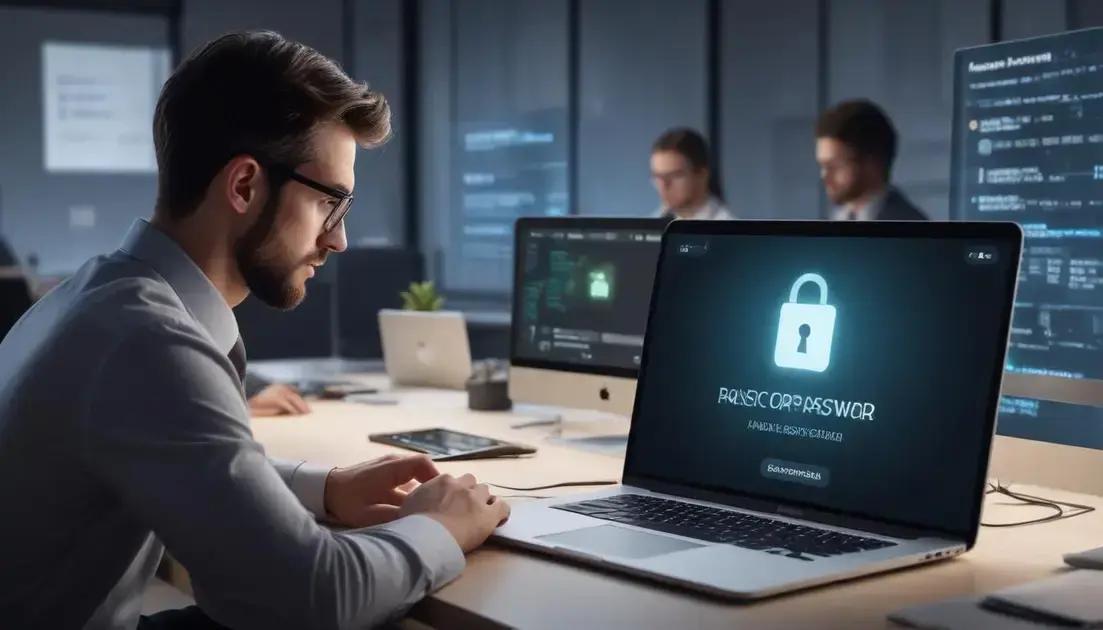
Perder o acesso ao seu Apple ID pode ser extremamente frustrante, especialmente para profissionais que dependem diariamente dos serviços e dispositivos da Apple para executar tarefas críticas, como edição de vídeo, produção musical, desenvolvimento de software e modelagem 3D. Quando você não consegue acessar sua conta, é fundamental agir rapidamente e com precisão para recuperar o acesso sem comprometer a segurança dos seus dados.
O processo de recuperação de conta varia dependendo das configurações de segurança previamente adotadas pelo usuário, como a autenticação em dois fatores (2FA), perguntas de segurança e métodos de contato alternativos. Identificar o motivo pelo qual você está bloqueado é o primeiro passo para definir a estratégia correta para retomar o controle.
Principais razões para não conseguir acessar o Apple ID
- Esquecimento da senha.
- Desativação da conta devido a múltiplas tentativas de login fracassadas.
- Recusa na autenticação em dois fatores por não ter acesso a dispositivo confiável ou número de celular cadastrado.
- Conta desativada por suspeita de violação de segurança.
- Perda do acesso ao e-mail de recuperação.
- Problemas técnicos na plataforma Apple.
- Bloqueio devido a pendências financeiras.
- Erro de sincronização entre dispositivos Apple.
- Não reconhecimento do reconhecimento biométrico (Face ID ou Touch ID).
- Configuração incorreta de dispositivos novos ou restaurados.
Para profissionais técnicos, entender detalhadamente as causas pode evitar retrabalho e perda de informações importantes, além de preservar sua reputação e produtividade.
Passos detalhados para recuperar sua conta Apple ID quando não consegue acessar
- Acesse o site oficial iforgot.apple.com.
- Digite seu Apple ID (geralmente seu endereço de e-mail) para iniciar o processo.
- Escolha entre as opções disponíveis: receber um link de redefinição via e-mail, responder perguntas de segurança ou validar via dispositivos confiáveis.
- Se optar pelo e-mail, verifique sua caixa de entrada e a pasta de spam para o link enviado.
- Para usuários com 2FA, utilize um dispositivo confiável para receber o código de verificação. Caso não tenha acesso, utilize o código de recuperação gerado anteriormente.
- Se não conseguir acessar o dispositivo confiável nem o e-mail, selecione a opção para iniciar o processo de recuperação de conta, que pode levar vários dias enquanto a Apple verifica sua identidade.
- Forneça informações pessoais precisas exigidas para acelerar o processo de recuperação.
- Enquanto isso, evite tentar múltiplas vezes entrar na conta para não gerar um bloqueio maior.
- Se a conta estiver associada a outros dispositivos Apple, monitore notificações para validar tentativas de acesso.
- Em último caso, entre em contato direto com o suporte Apple para obter ajuda especializada.
Dicas e melhores práticas durante a recuperação de conta
- Mantenha atualizados seus contatos e dispositivos confiáveis para facilitar futuras recuperações.
- Utilize um gerenciador de senhas para evitar esquecimentos.
- Configure e memorize seu código de recuperação para 2FA.
- Evite usar computadores públicos ou redes Wi-Fi inseguras durante o processo.
- Cheque regularmente emails e mensagens para respostas da Apple.
- Não compartilhe suas credenciais com terceiros para evitar bloqueios por segurança.
- Revise os termos e políticas da Apple para estar ciente das causas de bloqueios.
- Planeje backups regulares para minimizar impactos de perda de acesso.
- Avalie a configuração da autenticação em duas etapas para melhorar a segurança.
- Procure manter múltiplos métodos alternativos de recuperação ativados, como telefone e email secundário.
Tabela comparativa das opções de recuperação do Apple ID
| Método | Pré-requisitos | Tempo de Recuperação | Nível de Segurança | Indicação |
|---|---|---|---|---|
| Redefinição via e-mail | Ter acesso ao e-mail registrado | Minutos a horas | Médio | Usuários com e-mail acessível |
| Autenticação em dois fatores | Dispositivo confiável e/ou código de recuperação | Minutos | Alto | Usuários com 2FA configurado |
| Recuperação de conta | Informações pessoais para verificação | Vários dias | Alto | Caso não tenha nenhum método acessível |
| Contato com suporte Apple | Comprovação de identidade | Variável | Alto | Casos complexos ou bloqueios severos |
Dicas Essenciais para Manter Seu Apple ID Seguro (e Evitar Problemas Futuros)
Manter a segurança do seu Apple ID é crucial para proteger dados essenciais, projetos e recursos vinculados ao ecossistema Apple, especialmente para profissionais técnicos como desenvolvedores, músicos, editores de vídeo e artistas 3D. Um Apple ID comprometido pode resultar em perda de acesso a serviços críticos, vazamento de informações pessoais e interrupção de processos de trabalho. Por isso, investir em boas práticas de segurança digital é indispensável.
O Apple ID é a porta de entrada para a sincronização de arquivos via iCloud, compras na App Store, e acesso a ferramentas que são base do dia a dia de técnicos em diversas áreas. Assim, proteger a conta exige tanto o conhecimento das funcionalidades de segurança oferecidas pela Apple quanto disciplina para manter hábitos seguros no uso diário.
Principais práticas para manter seu Apple ID seguro
- Configure a autenticação em dois fatores (2FA): Este recurso adiciona uma camada extra de segurança ao exigir um código enviado a dispositivos confiáveis no momento do login.
- Use senhas fortes e únicas: Combine letras maiúsculas, minúsculas, números e símbolos para criar senhas difíceis de serem quebradas. Nunca reutilize senhas em diferentes serviços.
- Atualize seu email e número de telefone de recuperação: Tenha sempre informações atualizadas para garantir a comunicação com a Apple em caso de necessidade de recuperação.
- Evite clicar em links suspeitos: Ataques de phishing podem tentar roubar sua senha solicitando que você acesse páginas falsas.
- Mantenha seus dispositivos atualizados: Atualizações de sistema incluem correções de segurança cruciais que impedem invasões.
- Revise aplicativos com acesso ao Apple ID: Remova permissões que não reconhece ou que parecem suspeitas para evitar acesso não autorizado.
- Utilize um gerenciador de senhas confiável: Essa ferramenta ajuda a armazenar e gerar senhas complexas, reduzindo o risco de esquecer ou reutilizar senhas.
- Evite usar redes Wi-Fi públicas para autenticação: Redes abertas são vulneráveis e podem permitir interceptação do tráfego de dados.
- Monitore sua conta regularmente: Verifique registros de login e dispositivos conectados para detectar acessos incomuns.
- Seja cuidadoso com a recuperação da conta: Nunca forneça códigos de verificação para terceiros e confirme sempre a autenticidade das solicitações.
Ferramentas e configurações para aprimorar a segurança do Apple ID
Além das dicas de comportamento, o sistema Apple oferece funcionalidades técnicas que podem ser adaptadas para elevar a proteção do seu ID.
- Autenticação em dois fatores (2FA): Requer um código enviado a dispositivos confiáveis para acessar a conta, diminuindo os riscos de invasão mesmo com senha comprometida.
- Códigos de recuperação: São códigos especiais fornecidos pela Apple para casos de perda de acesso a dispositivos confiáveis.
- Restrições e permissões em iCloud: Controle quais apps e serviços podem acessar seus dados na nuvem.
- Alertas de segurança: Configurar notificações para tentativas de acesso ou mudanças importantes na conta.
- Verificação de dispositivos conectados: Listagem atualizada de todos os dispositivos com acesso ao Apple ID para monitoramento constante.
Passo a passo para configurar autenticação em dois fatores (2FA)
- Abra o aplicativo “Ajustes” no seu dispositivo Apple.
- Toque no seu nome para acessar as configurações do Apple ID.
- Selecione “Senha e Segurança”.
- Toque em “Ativar autenticação em dois fatores”.
- Siga as instruções na tela para validar seus dispositivos confiáveis.
- Anote ou armazene os códigos de recuperação fornecidos com segurança.
- Confirme a configuração e faça testes de login para verificar o funcionamento.
Tabela comparativa dos níveis de segurança do Apple ID
| Configuração | Descrição | Benefícios | Complexidade |
|---|---|---|---|
| Senha simples | Senha padrão, sem 2FA | Fácil de usar | Baixa segurança; vulnerável a ataques de força bruta |
| Senha forte | Senha complexa, sem 2FA | Melhor proteção contra invasões básicas | Média; exige memorização de senha |
| Senha forte + 2FA | Senha complexa com autenticação em dois fatores | Alta segurança, impede acessos não autorizados | Moderada; processo adicional no login |
| Senha forte + 2FA + Códigos de recuperação | Segurança máxima com códigos reserva | Proteção extra em casos de perda de acesso | Alta; requer cuidados adicionais no armazenamento dos códigos |
TOP 10 ferramentas para gerenciamento e segurança de senhas no Brasil
- 1. 1Password – R$ 100/mês – Interface intuitiva e criptografia robusta, ideal para profissionais.
- 2. LastPass – Gratuito e Premium a partir de R$ 50/mês – Funcionalidades avançadas para equipes.
- 3. Dashlane – R$ 80/mês – Automação em preenchimento de senhas e monitoramento de segurança.
- 4. Bitwarden – Plano gratuito e Premium acessível – Open source e altamente confiável.
- 5. Keeper – R$ 90/mês – Suporte a biometria e alertas de violação.
- 6. NordPass – R$ 70/mês – Desenvolvimento focado em privacidade e performance.
- 7. RoboForm – R$ 60/mês – Excelente para preenchimento automático de formulários.
- 8. Enpass – Licença única R$ 150 – Armazenamento local dos dados com criptografia forte.
- 9. OneLogin – A partir de R$ 80/mês – Voltado para empresas com integração multifatorial.
- 10. Zoho Vault – Versão gratuita e paga – Solução empresarial robusta e escalável.
Seguir essas recomendações e utilizar as ferramentas certas vai reduzir drasticamente os riscos de ter seu Apple ID comprometido. Segurança é um processo contínuo e exige atenção constante, especialmente para profissionais que lidam com dados sensíveis e projetos valiosos diariamente.
Contato com o Suporte da Apple: Quando e Como Buscar Ajuda Profissional
Para profissionais técnicos que dependem intensamente dos serviços Apple — como desenvolvedores, editores de vídeo, músicos e artistas 3D —, buscar ajuda profissional do suporte da Apple pode ser um passo decisivo para resolver problemas complexos relacionados ao Apple ID desativado ou outras questões críticas. Saber quando acionar o suporte e como preparar sua solicitação ajuda a otimizar o atendimento, evitando atrasos e retrabalho, e garantindo que seus dados e acessos sejam recuperados de forma segura e eficaz.
A Apple oferece diferentes canais de suporte, incluindo atendimento online, telefone, suporte presencial em Apple Stores e centros autorizados. Escolher o canal correto depende do grau de complexidade do problema, da urgência e do tipo de assistência necessária. Entender os critérios para buscar ajuda profissional pode evitar frustrações e garantir que você obtenha o suporte técnico adequado.
Quando buscar suporte profissional da Apple
- Falha na recuperação automática: Se após tentar todos os métodos oficiais de recuperação (e-mail, autenticação em dois fatores, perguntas de segurança) você não conseguiu reativar sua conta.
- Bloqueio por segurança duradouro: Quando sua conta fica desativada por longos períodos e a mensagem indica que apenas o suporte pode ajudar.
- Suspeita de invasão ou fraude: Caso note acessos indevidos em sua conta, alterações não autorizadas ou comportamentos estranhos nos dispositivos vinculados.
- Problemas técnicos complexos: Erros que envolvem sincronização de dados, falhas de autenticação persistentes ou problemas com certificados de segurança.
- Negociação de pendências: Questões relacionadas a cobranças incorretas, disputas de pagamento ou bloqueios relacionados a formas de pagamento.
- Orientação para configurações avançadas: Necessidade de suporte para implementar configurações específicas para uso profissional, como gerenciamento de contas corporativas ou familiares.
- Atualização de dados que não podem ser feitas de forma autônoma: Mudança de e-mail, telefone ou documentos oficiais quando o acesso está restrito.
- Suporte a dispositivos em garantia: Intervenção para defeitos relacionados ao hardware que impactam diretamente na autenticação ou uso do Apple ID.
- Solicitação de exclusão definitiva ou transferência de dados: Procedimentos regulados pela Apple que só são realizados via suporte.
- Dúvidas sobre políticas de privacidade e segurança: Esclarecimento sobre o uso dos seus dados e mecanismos de proteção associados ao Apple ID.
Como preparar sua solicitação para o suporte Apple
Uma solicitação bem preparada é essencial para agilizar o atendimento e garantir uma solução efetiva. Veja como se preparar:
- Tenha em mãos seus dados pessoais: Nome completo, data de nascimento, endereço de e-mail e número de telefone vinculados ao Apple ID.
- Informe todos os dispositivos conectados à conta: Inclua iPhones, iPads, Macs e quaisquer outros dispositivos Apple vinculados.
- Descreva detalhadamente o problema: Inclua mensagens de erro, comportamento observado e passos já realizados para a resolução.
- Documente tentativas anteriores: Anote datas e métodos usados para tentar recuperar a conta antes de acionar o suporte.
- Prepare documentos que comprovem sua identidade: Em alguns casos, a Apple pode solicitar documentos oficiais.
- Certifique-se de ter uma conexão estável à internet: Para atendimentos online, isso evita interrupções durante o suporte remoto.
- Escolha o canal adequado: Atendimento telefônico, chat online, suporte presencial ou aplicativo Suporte da Apple.
- Tenha paciência e anote protocolos: Isso facilita o acompanhamento do ticket ou caso futuro.
- Evite expor informações sensíveis em canais públicos ou não oficiais: Para a segurança dos seus dados.
- Cheque os horários de atendimento: Para evitar esperas longas e garantir suporte imediato.
Canais oficiais de contato com o suporte Apple
| Canal | Descrição | Vantagens | Quando usar |
|---|---|---|---|
| Site oficial de suporte (https://support.apple.com) | Central de ajuda com artigos, tutoriais e possibilidade de agendar atendimentos | Acesso 24/7, autoajuda e agendamento flexível | Problemas simples e busca por informações rápidas |
| App “Suporte da Apple” | Aplicativo iOS para suporte direto com agendamento e chat | Interface amigável, histórico de chamados e suporte ágil | Atendimento móvel e resolução rápida de problemas básicos |
| Suporte telefônico | Atendimento por ligação com especialistas e possibilidade de escalonamento | Contato direto, possibilidade de orientações detalhadas | Problemas complexos ou urgentes |
| Apple Stores e centros autorizados | Atendimento presencial e reparos técnicos | Assistência técnica personalizada e testes de hardware | Problemas físicos e casos que exigem suporte presencial |
| Comunidades Apple (forums) | Espaço para dúvidas e troca de experiências entre usuários | Ajuda colaborativa e soluções alternativas | Problemas comuns e dicas técnicas |
Passo a passo para solicitar suporte online pelo site Apple
- Acesse https://support.apple.com.
- Selecione a categoria de produto ou serviço com o qual tem problema (por exemplo, Apple ID).
- Escolha o tema que melhor descreve sua dificuldade.
- Opte por soluções automáticas caso disponíveis para economizar tempo.
- Caso precise de atendimento humano, selecione a opção para contato via chat ou telefone.
- Informe seus dados de contato e o horário preferencial para atendimento, se solicitado.
- Receba o número do protocolo de atendimento para acompanhamento.
- Siga as orientações do especialista para resolver o problema.